清华大学版信息技术七年级上册第3单元第12课《神奇的“宏”--宏的使用》教学设计
文档属性
| 名称 | 清华大学版信息技术七年级上册第3单元第12课《神奇的“宏”--宏的使用》教学设计 |
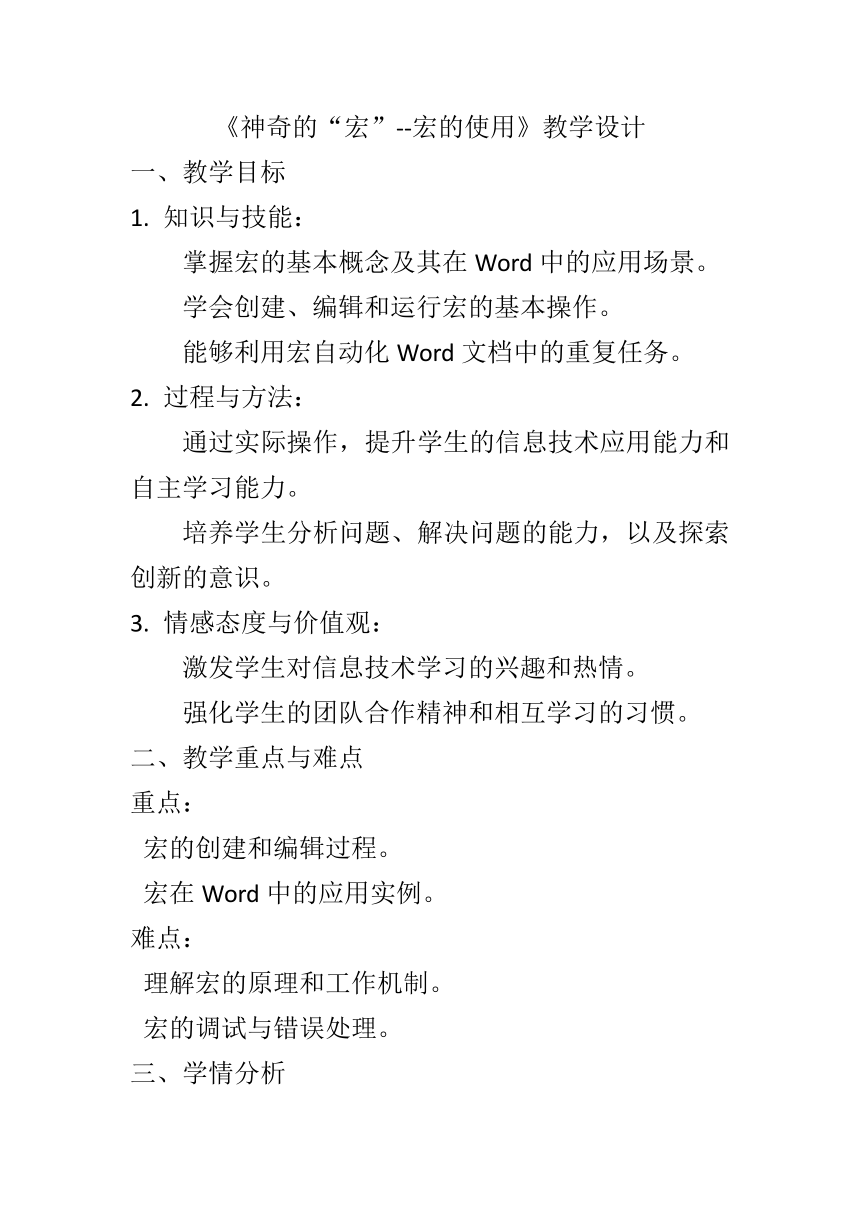
|
|
| 格式 | docx | ||
| 文件大小 | 17.2KB | ||
| 资源类型 | 教案 | ||
| 版本资源 | 清华大学版 | ||
| 科目 | 信息技术(信息科技) | ||
| 更新时间 | 2024-05-06 08:59:46 | ||
图片预览
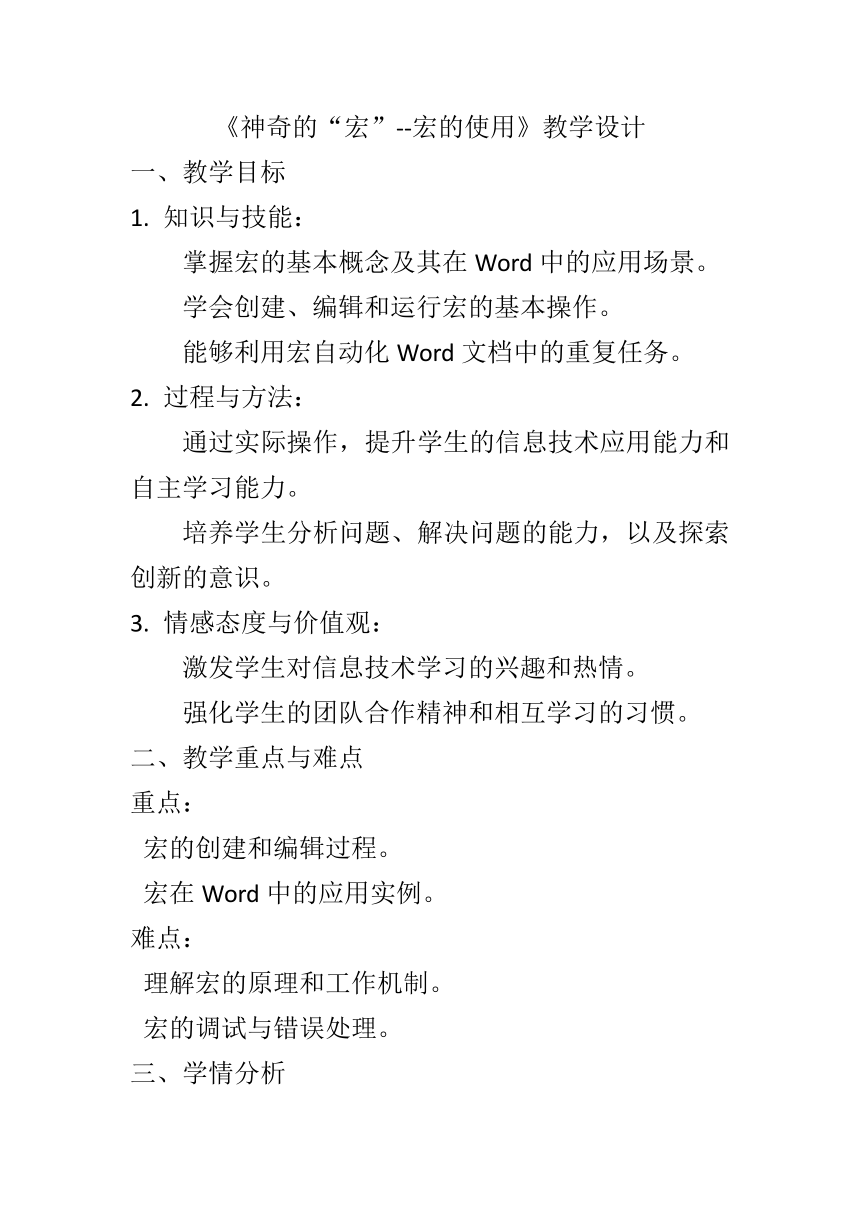
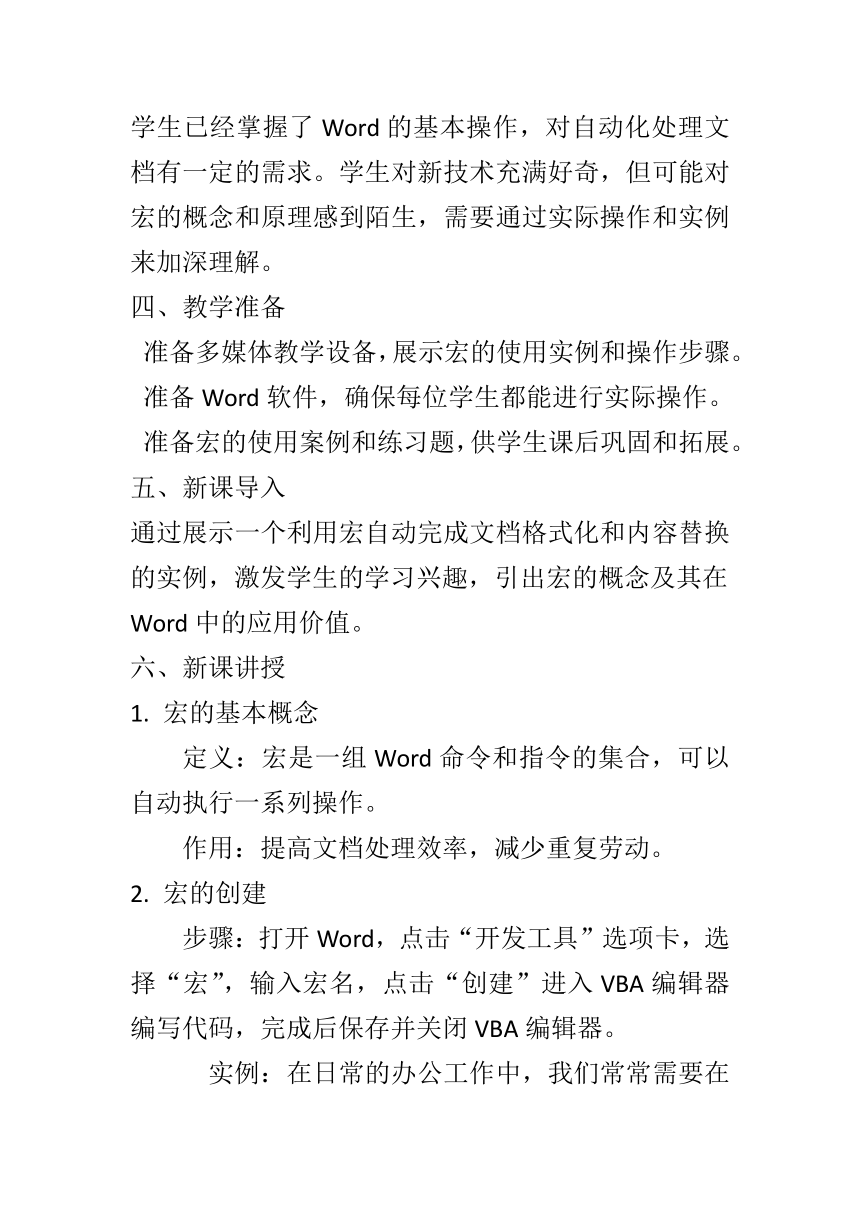
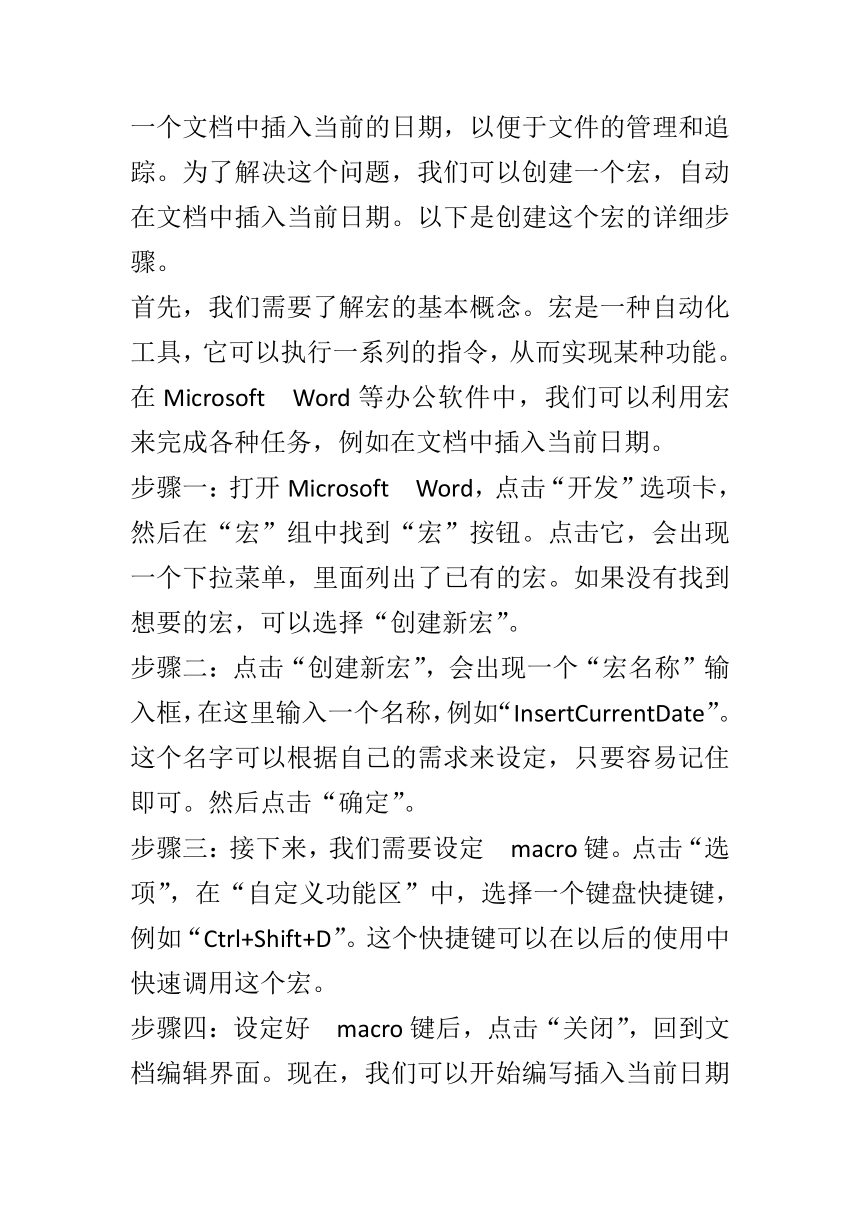
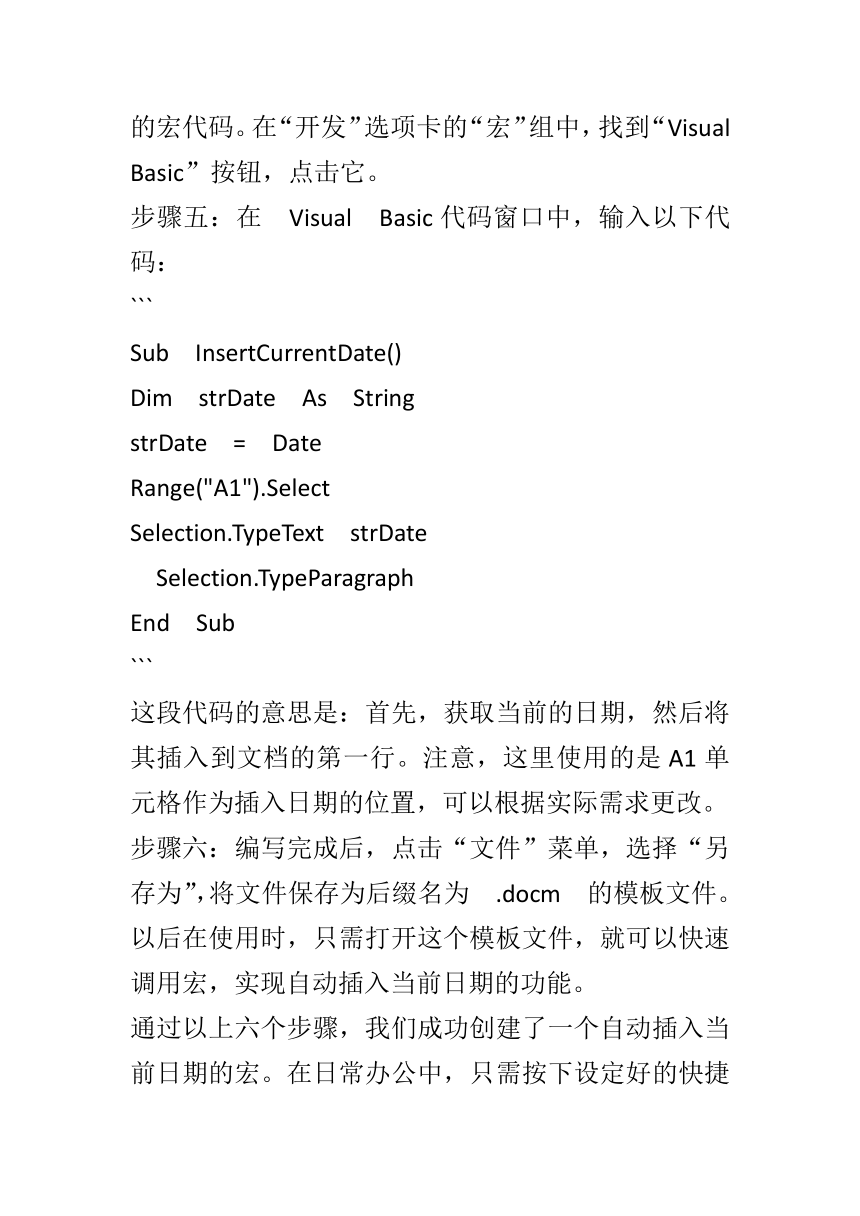
文档简介
《神奇的“宏”--宏的使用》教学设计
一、教学目标
1. 知识与技能:
掌握宏的基本概念及其在Word中的应用场景。
学会创建、编辑和运行宏的基本操作。
能够利用宏自动化Word文档中的重复任务。
2. 过程与方法:
通过实际操作,提升学生的信息技术应用能力和自主学习能力。
培养学生分析问题、解决问题的能力,以及探索创新的意识。
3. 情感态度与价值观:
激发学生对信息技术学习的兴趣和热情。
强化学生的团队合作精神和相互学习的习惯。
二、教学重点与难点
重点:
宏的创建和编辑过程。
宏在Word中的应用实例。
难点:
理解宏的原理和工作机制。
宏的调试与错误处理。
三、学情分析
学生已经掌握了Word的基本操作,对自动化处理文档有一定的需求。学生对新技术充满好奇,但可能对宏的概念和原理感到陌生,需要通过实际操作和实例来加深理解。
四、教学准备
准备多媒体教学设备,展示宏的使用实例和操作步骤。
准备Word软件,确保每位学生都能进行实际操作。
准备宏的使用案例和练习题,供学生课后巩固和拓展。
五、新课导入
通过展示一个利用宏自动完成文档格式化和内容替换的实例,激发学生的学习兴趣,引出宏的概念及其在Word中的应用价值。
六、新课讲授
1. 宏的基本概念
定义:宏是一组Word命令和指令的集合,可以自动执行一系列操作。
作用:提高文档处理效率,减少重复劳动。
2. 宏的创建
步骤:打开Word,点击“开发工具”选项卡,选择“宏”,输入宏名,点击“创建”进入VBA编辑器编写代码,完成后保存并关闭VBA编辑器。
实例:在日常的办公工作中,我们常常需要在一个文档中插入当前的日期,以便于文件的管理和追踪。为了解决这个问题,我们可以创建一个宏,自动在文档中插入当前日期。以下是创建这个宏的详细步骤。
首先,我们需要了解宏的基本概念。宏是一种自动化工具,它可以执行一系列的指令,从而实现某种功能。在Microsoft Word等办公软件中,我们可以利用宏来完成各种任务,例如在文档中插入当前日期。
步骤一:打开Microsoft Word,点击“开发”选项卡,然后在“宏”组中找到“宏”按钮。点击它,会出现一个下拉菜单,里面列出了已有的宏。如果没有找到想要的宏,可以选择“创建新宏”。
步骤二:点击“创建新宏”,会出现一个“宏名称”输入框,在这里输入一个名称,例如“InsertCurrentDate”。这个名字可以根据自己的需求来设定,只要容易记住即可。然后点击“确定”。
步骤三:接下来,我们需要设定 macro键。点击“选项”,在“自定义功能区”中,选择一个键盘快捷键,例如“Ctrl+Shift+D”。这个快捷键可以在以后的使用中快速调用这个宏。
步骤四:设定好 macro键后,点击“关闭”,回到文档编辑界面。现在,我们可以开始编写插入当前日期的宏代码。在“开发”选项卡的“宏”组中,找到“Visual Basic”按钮,点击它。
步骤五:在 Visual Basic代码窗口中,输入以下代码:
```
Sub InsertCurrentDate()
Dim strDate As String
strDate = Date
Range("A1").Select
Selection.TypeText strDate
Selection.TypeParagraph
End Sub
```
这段代码的意思是:首先,获取当前的日期,然后将其插入到文档的第一行。注意,这里使用的是A1单元格作为插入日期的位置,可以根据实际需求更改。
步骤六:编写完成后,点击“文件”菜单,选择“另存为”,将文件保存为后缀名为 .docm 的模板文件。以后在使用时,只需打开这个模板文件,就可以快速调用宏,实现自动插入当前日期的功能。
通过以上六个步骤,我们成功创建了一个自动插入当前日期的宏。在日常办公中,只需按下设定好的快捷键“Ctrl+Shift+D”,即可在文档中插入当前日期。这不仅提高了工作效率,还有助于统一文档的时间格式,便于文件的管理和查找。
3. 宏的编辑
方法:在VBA编辑器中修改宏的代码,实现不同的功能。
技巧:学习基本的VBA编程知识,如变量、循环、条件语句等。
4. 宏的运行
操作:在Word中点击“开发工具”选项卡,选择“宏”,选择已创建的宏,点击“运行”。
注意事项:确保宏的安全性设置允许运行宏。
5. 宏的调试与错误处理
调试:利用VBA编辑器的调试工具,逐步执行宏代码,查找问题。
错误处理:学习常见的错误类型和处理方法,如语法错误、逻辑错误等。
七、课堂小结
1. 宏是Word中的一种自动化工具,可以大大提高文档处理效率。
2. 创建宏需要掌握基本的VBA编程知识,并通过VBA编辑器编写代码。
3. 运行宏前,需要确保宏的安全性设置允许运行宏。
4. 调试和错误处理是宏使用过程中必不可少的一部分。
八、作业设计
选择题:
1. 在Word中,宏的主要作用是什么?
A. 格式化文本
B. 自动化重复任务
C. 插入图片
D. 调整页面布局
2. 要在Word中创建一个宏,首先应该点击哪个选项卡?
A. 文件
B. 开始
C. 插入
D. 开发工具
填空题:
1. 在Word中,要运行一个宏,需要打开__________选项卡,选择__________,然后选择要运行的宏并点击__________。
2. 在VBA编辑器中,可以使用__________语句来创建一个循环,使用__________语句来进行条件判断。
九、板书设计
《神奇的“宏”宏的使用》
一、宏的基本概念
二、宏的创建
步骤
示例:自动插入当前日期
三、宏的编辑
方法
技巧:VBA编程知识
四、宏的运行
操作
注意事项:安全性设置
五、宏的调试与错误处理
调试
错误处理
十、课后反思
教师方面:
学生对宏的理解程度如何?是否需要在后续课程中进一步加深理解?
宏的编程部分是否过于复杂,导致学生难以掌握?是否需要调整教学内容或方法?
课堂互动是否充分,学生是否能够积极参与宏的创建和运行过程?
学生方面:
学生是否能够理解宏的基本概念和工作原理?
学生在宏的创建和编辑过程中遇到了哪些困难?如何帮助他们克服这些困难?
学生对宏在Word中的应用是否感到满意?是否有更多的应用场景可以探索?
一、教学目标
1. 知识与技能:
掌握宏的基本概念及其在Word中的应用场景。
学会创建、编辑和运行宏的基本操作。
能够利用宏自动化Word文档中的重复任务。
2. 过程与方法:
通过实际操作,提升学生的信息技术应用能力和自主学习能力。
培养学生分析问题、解决问题的能力,以及探索创新的意识。
3. 情感态度与价值观:
激发学生对信息技术学习的兴趣和热情。
强化学生的团队合作精神和相互学习的习惯。
二、教学重点与难点
重点:
宏的创建和编辑过程。
宏在Word中的应用实例。
难点:
理解宏的原理和工作机制。
宏的调试与错误处理。
三、学情分析
学生已经掌握了Word的基本操作,对自动化处理文档有一定的需求。学生对新技术充满好奇,但可能对宏的概念和原理感到陌生,需要通过实际操作和实例来加深理解。
四、教学准备
准备多媒体教学设备,展示宏的使用实例和操作步骤。
准备Word软件,确保每位学生都能进行实际操作。
准备宏的使用案例和练习题,供学生课后巩固和拓展。
五、新课导入
通过展示一个利用宏自动完成文档格式化和内容替换的实例,激发学生的学习兴趣,引出宏的概念及其在Word中的应用价值。
六、新课讲授
1. 宏的基本概念
定义:宏是一组Word命令和指令的集合,可以自动执行一系列操作。
作用:提高文档处理效率,减少重复劳动。
2. 宏的创建
步骤:打开Word,点击“开发工具”选项卡,选择“宏”,输入宏名,点击“创建”进入VBA编辑器编写代码,完成后保存并关闭VBA编辑器。
实例:在日常的办公工作中,我们常常需要在一个文档中插入当前的日期,以便于文件的管理和追踪。为了解决这个问题,我们可以创建一个宏,自动在文档中插入当前日期。以下是创建这个宏的详细步骤。
首先,我们需要了解宏的基本概念。宏是一种自动化工具,它可以执行一系列的指令,从而实现某种功能。在Microsoft Word等办公软件中,我们可以利用宏来完成各种任务,例如在文档中插入当前日期。
步骤一:打开Microsoft Word,点击“开发”选项卡,然后在“宏”组中找到“宏”按钮。点击它,会出现一个下拉菜单,里面列出了已有的宏。如果没有找到想要的宏,可以选择“创建新宏”。
步骤二:点击“创建新宏”,会出现一个“宏名称”输入框,在这里输入一个名称,例如“InsertCurrentDate”。这个名字可以根据自己的需求来设定,只要容易记住即可。然后点击“确定”。
步骤三:接下来,我们需要设定 macro键。点击“选项”,在“自定义功能区”中,选择一个键盘快捷键,例如“Ctrl+Shift+D”。这个快捷键可以在以后的使用中快速调用这个宏。
步骤四:设定好 macro键后,点击“关闭”,回到文档编辑界面。现在,我们可以开始编写插入当前日期的宏代码。在“开发”选项卡的“宏”组中,找到“Visual Basic”按钮,点击它。
步骤五:在 Visual Basic代码窗口中,输入以下代码:
```
Sub InsertCurrentDate()
Dim strDate As String
strDate = Date
Range("A1").Select
Selection.TypeText strDate
Selection.TypeParagraph
End Sub
```
这段代码的意思是:首先,获取当前的日期,然后将其插入到文档的第一行。注意,这里使用的是A1单元格作为插入日期的位置,可以根据实际需求更改。
步骤六:编写完成后,点击“文件”菜单,选择“另存为”,将文件保存为后缀名为 .docm 的模板文件。以后在使用时,只需打开这个模板文件,就可以快速调用宏,实现自动插入当前日期的功能。
通过以上六个步骤,我们成功创建了一个自动插入当前日期的宏。在日常办公中,只需按下设定好的快捷键“Ctrl+Shift+D”,即可在文档中插入当前日期。这不仅提高了工作效率,还有助于统一文档的时间格式,便于文件的管理和查找。
3. 宏的编辑
方法:在VBA编辑器中修改宏的代码,实现不同的功能。
技巧:学习基本的VBA编程知识,如变量、循环、条件语句等。
4. 宏的运行
操作:在Word中点击“开发工具”选项卡,选择“宏”,选择已创建的宏,点击“运行”。
注意事项:确保宏的安全性设置允许运行宏。
5. 宏的调试与错误处理
调试:利用VBA编辑器的调试工具,逐步执行宏代码,查找问题。
错误处理:学习常见的错误类型和处理方法,如语法错误、逻辑错误等。
七、课堂小结
1. 宏是Word中的一种自动化工具,可以大大提高文档处理效率。
2. 创建宏需要掌握基本的VBA编程知识,并通过VBA编辑器编写代码。
3. 运行宏前,需要确保宏的安全性设置允许运行宏。
4. 调试和错误处理是宏使用过程中必不可少的一部分。
八、作业设计
选择题:
1. 在Word中,宏的主要作用是什么?
A. 格式化文本
B. 自动化重复任务
C. 插入图片
D. 调整页面布局
2. 要在Word中创建一个宏,首先应该点击哪个选项卡?
A. 文件
B. 开始
C. 插入
D. 开发工具
填空题:
1. 在Word中,要运行一个宏,需要打开__________选项卡,选择__________,然后选择要运行的宏并点击__________。
2. 在VBA编辑器中,可以使用__________语句来创建一个循环,使用__________语句来进行条件判断。
九、板书设计
《神奇的“宏”宏的使用》
一、宏的基本概念
二、宏的创建
步骤
示例:自动插入当前日期
三、宏的编辑
方法
技巧:VBA编程知识
四、宏的运行
操作
注意事项:安全性设置
五、宏的调试与错误处理
调试
错误处理
十、课后反思
教师方面:
学生对宏的理解程度如何?是否需要在后续课程中进一步加深理解?
宏的编程部分是否过于复杂,导致学生难以掌握?是否需要调整教学内容或方法?
课堂互动是否充分,学生是否能够积极参与宏的创建和运行过程?
学生方面:
学生是否能够理解宏的基本概念和工作原理?
学生在宏的创建和编辑过程中遇到了哪些困难?如何帮助他们克服这些困难?
学生对宏在Word中的应用是否感到满意?是否有更多的应用场景可以探索?
同课章节目录
- 第1单元 网络新生活
- 第1课 瞬间博览——网上搜索
- 第2课 在家买书——网上购物
- 第3课 你问我答——网上交流
- 第4课 时刻在线——手机APP
- 第2单元 网络新体验
- 第5课 美好记忆——网上相册
- 第6课 心向往之——网上旅行
- 第7课 沟通无限——网上翻译
- 第8课 授人以渔——网上学习
- 第3单元 再探Word
- 第9课 轻松变脸——表格、文本的相互转换
- 第10课 文明礼仪——标签类文档的制作
- 第11课 妙手编辑——样式的使用
- 第12课 神奇的“宏”——宏的使用
- 第4单元 别样PPT
- 第13课 瓷苑奇葩——相册保存为视频
- 第14课 民歌悠扬——制作音频、视频播放器
- 第15课 争分惜秒——动画效果
- 第16课 靓画美图——提取图片
- 第17课 一目了然——制作SmartArt结构关系图
